| Шаблоны работ. Операции |
| 1. | |
Путь: ► [Меню] / «Работы» / «Шаблоны» В списке отображаются Шаблоны, созданные сотрудниками организации (список отображается виде таблицы). 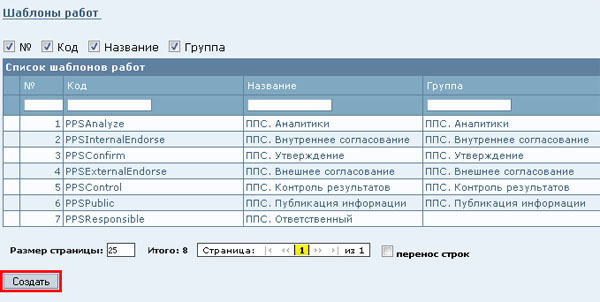 Для добавления нового Шаблона необходимо выполнить действие "Создать". | |
| 2. | |
Путь: ► [Меню] / «Работы» / «Шаблоны» Для добавления нового Шаблона необходимо нажать кнопку "Создать" на странице списка Шаблонов. Предлагается заполнить следующие поля: Код, название, описание, длительность, плановые трудозатраты, группа исполнителей, приоритет. Обязательные для заполнения поля помечены звездочкой. 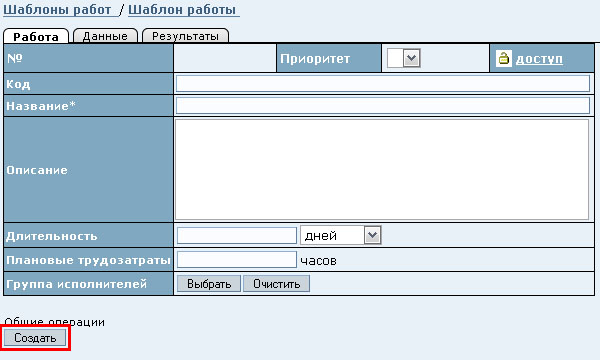 Входные данные и Результаты отображаются в виде Группы записей.
| |
| 3. | |
Для просмотра и редактирования Шаблона достаточно выбрать его из списка. 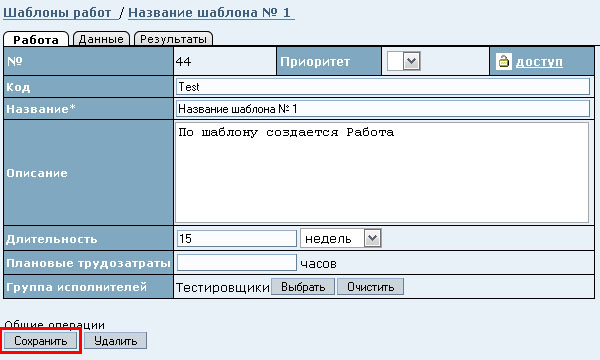 После внесения изменений, их следует сохранить. | |
| 4. | |
Для того, чтобы удалить Шаблон необходимо в режиме редактирования Шаблона нажать кнопку "Удалить".
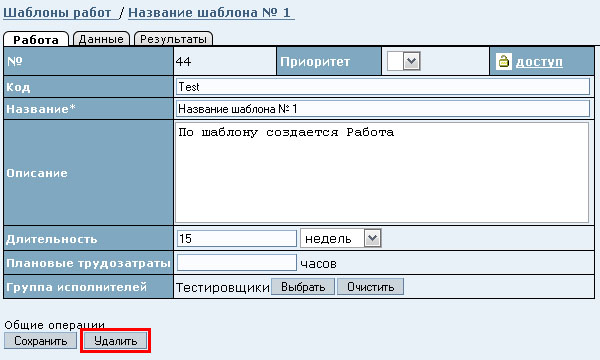 | |
| 5. | |
Пользователь имеет возможность управлять доступом к своим объектам. Пользователь имеет возможность настроить права на следующие действия:
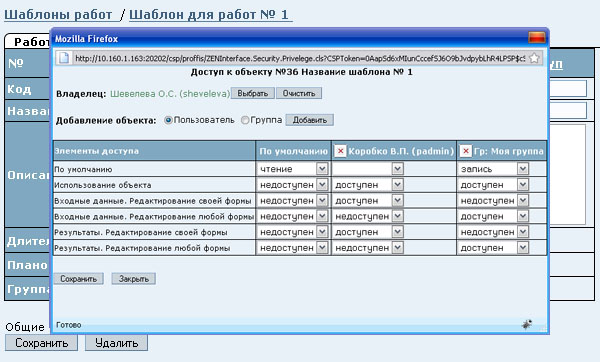 |